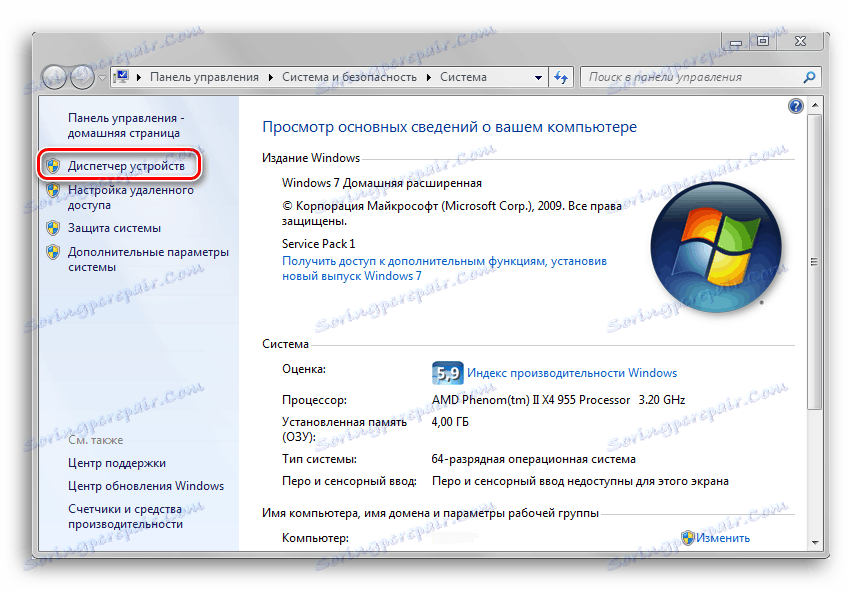Jak najít název zvukové karty v počítači
Je důležité znát model zařízení nainstalovaných v počítači, protože dřív nebo později se tyto informace jistě ocitnou v pořádku. V tomto materiálu se podíváme na programy a systémové komponenty, které nám umožňují zjistit název zvukového zařízení nainstalovaného v počítači, které pomůže vyřešit většinu problémů s jeho prací, nebo dá důvod k tomu, aby se mezi přáteli mohlo pochlubit dostupné vybavení. Začněme!
Obsah
Identifikujte zvukovou kartu v počítači
Název zvukové karty můžete zjistit v počítači pomocí nástrojů, jako je program AIDA64, vestavěné součásti "Diagnostický nástroj pro DirectX" a také "Správce zařízení" . Níže je podrobný návod pro určení názvu zvukové karty v zařízení, které vás zajímá, pokud používáte operační systém Windows.
Metoda 1: AIDA64
AIDA64 - Jedná se o výkonný nástroj pro sledování všech druhů senzorů a hardwarových komponent počítačů. Po dokončení níže uvedených kroků zjistíte název zvukové karty, která se používá nebo je umístěna uvnitř počítače.
Spusťte program. Na kartě, která se nachází na levé straně okna, klikněte na "Multimédia" a potom na "Audio PCI / PnP" . Po těchto jednoduchých manipulacích se v hlavní části informačního okna zobrazí tabulka. Obsahuje všechny zvukové karty zjištěné systémem spolu s jejich jménem a označením obsazeného slotu na základní desce. Také ve sloupci další může být uvedena sběrnice, ve které je zařízení nainstalováno a které obsahuje zvukovou kartu.

Existují i další programy pro řešení uvažovaného problému, Průvodce PC dříve zkontrolováno na našich stránkách.
Viz též: Jak používat AIDA64
Metoda 2: Správce zařízení
Tento systémový nástroj vám umožňuje zobrazit všechny instalované (také nesprávně fungující) zařízení v počítači spolu s jejich jmény.
- Chcete-li otevřít "Správce zařízení" , musíte jít do okna vlastností počítače. Chcete-li to provést, musíte otevřít nabídku "Start" , potom klepněte pravým tlačítkem myši na kartu "Počítač" a v rozevíracím seznamu zvolit možnost "Vlastnosti" .
![Otevření okna vlastností počítače v nabídce Start]()
- V okně, které se otevře, v levé části bude tlačítko "Správce zařízení" , na které musíte kliknout.
![Otevření správce zařízení prostřednictvím okna vlastností počítače]()
- V okně "Správce úloh" klikněte na kartu "Zvuková, video a herní zařízení". Rozbalovací seznam obsahuje seznam zvukových a dalších zařízení (například webových kamer a mikrofonů) v abecedním pořadí.
![Stiskněte tlačítko zvuku, videa a herního zařízení v okně správce zařízení]()
Metoda 3: "Diagnostický nástroj rozhraní DirectX"
Tato metoda vyžaduje jen několik kliknutí myší a stisknutí kláves. "Diagnostický nástroj DirectX" spolu s názvem zařízení zobrazuje spoustu technických informací, které mohou být v některých případech velmi užitečné.
Otevřete aplikaci Spustit stisknutím kombinace kláves "Win + R" . Do pole "Otevřít" zadejte název níže uvedeného spustitelného souboru:
dxdiag.exe
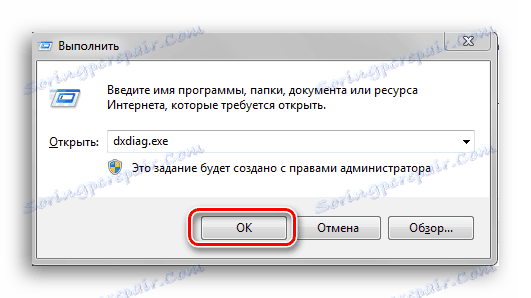
V okně, které se otevře, klikněte na kartu Zvuk . Název zařízení se zobrazí ve sloupci "Název" .
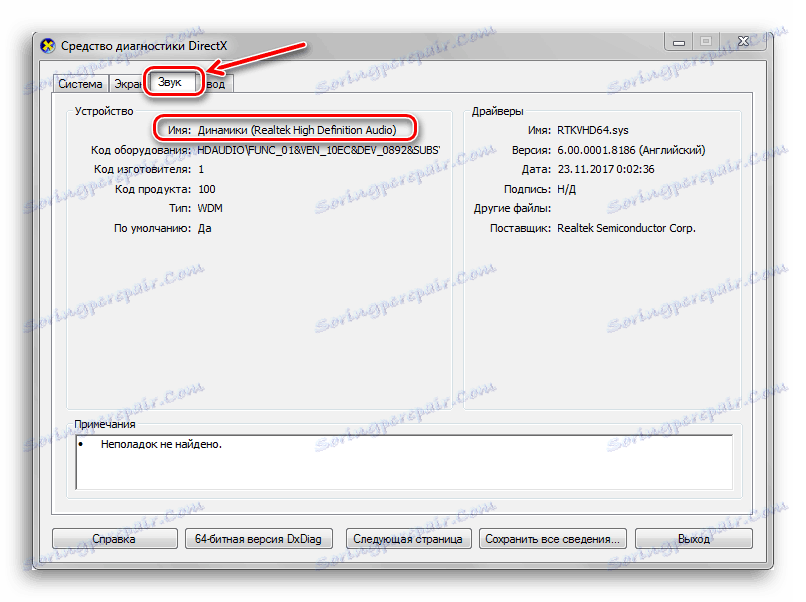
Závěr
Tento článek zkoumal tři metody zobrazení názvu zvukové karty, která je nainstalována v počítači. Pomocí programu od vývojáře třetí strany AIDA64 nebo kterékoli ze dvou komponent systému Windows můžete rychle a snadno zjistit data, která vás zajímají. Doufáme, že tento materiál byl užitečný a vy jste byl schopen vyřešit váš problém.